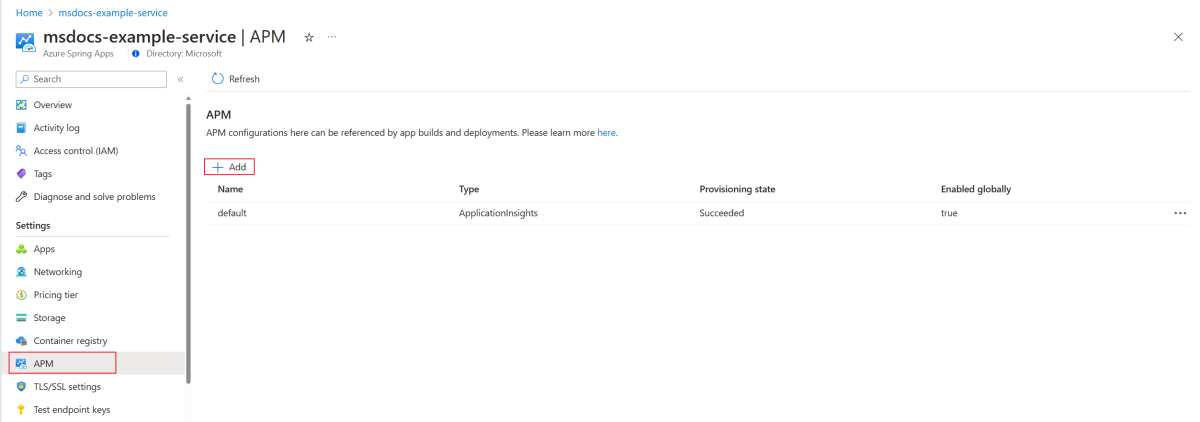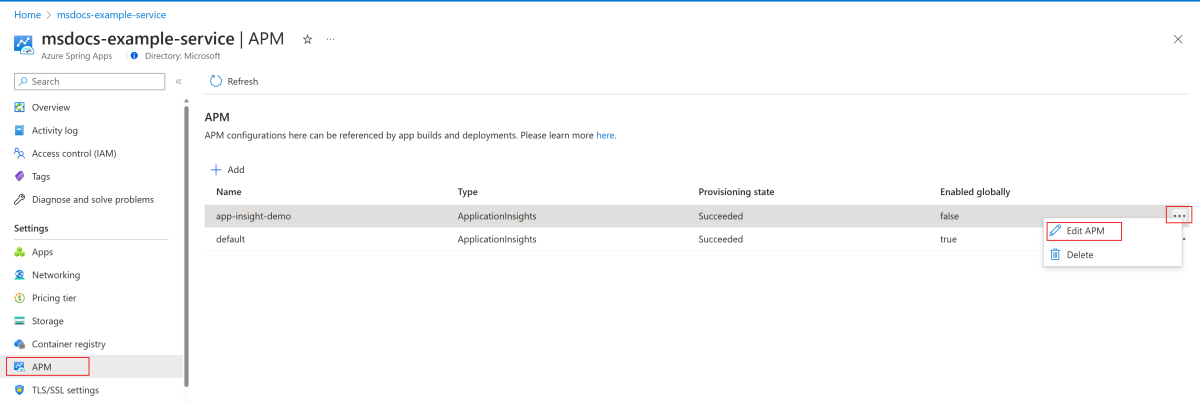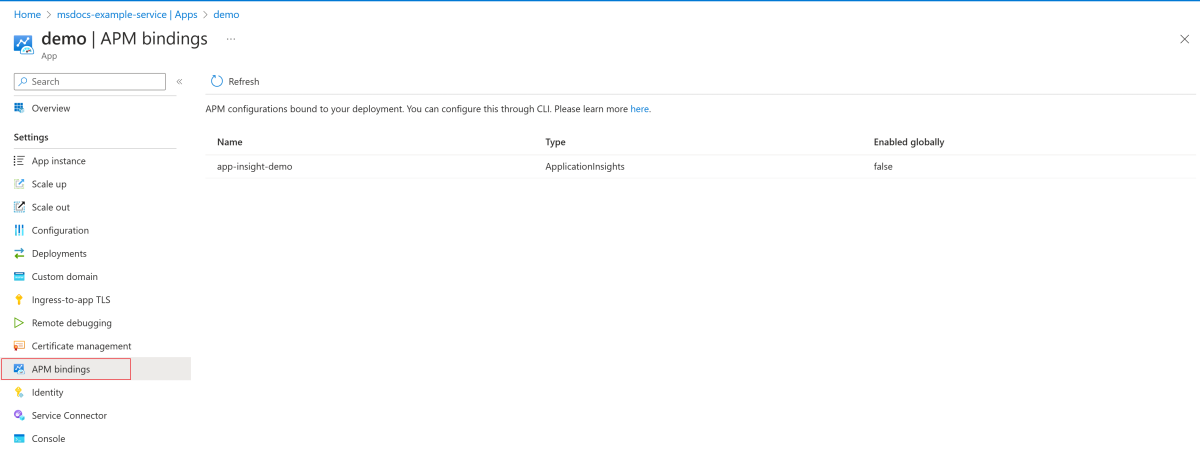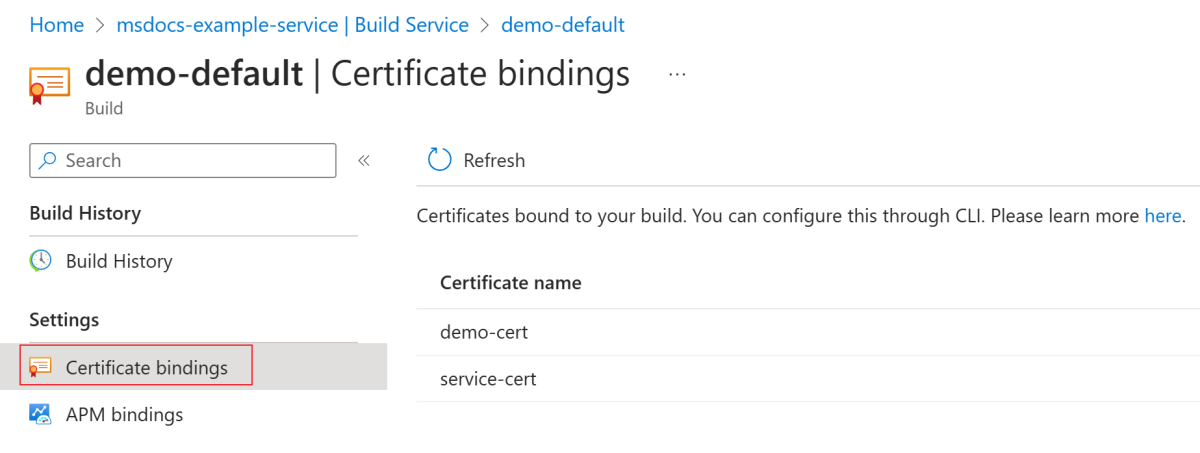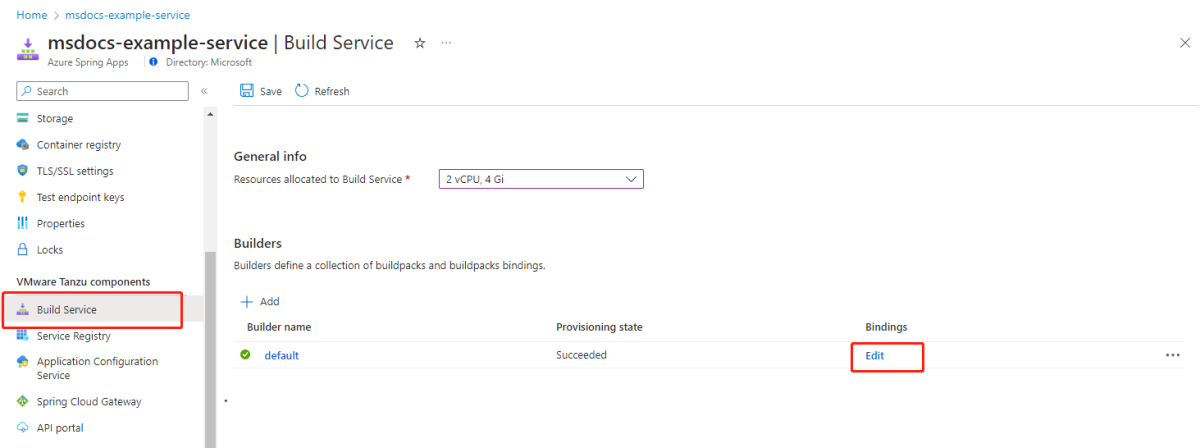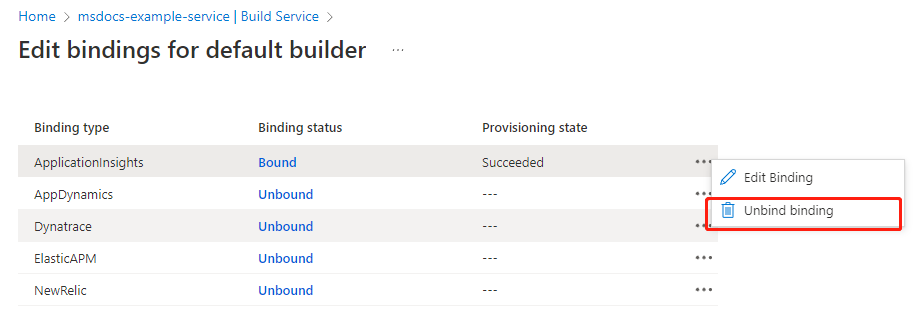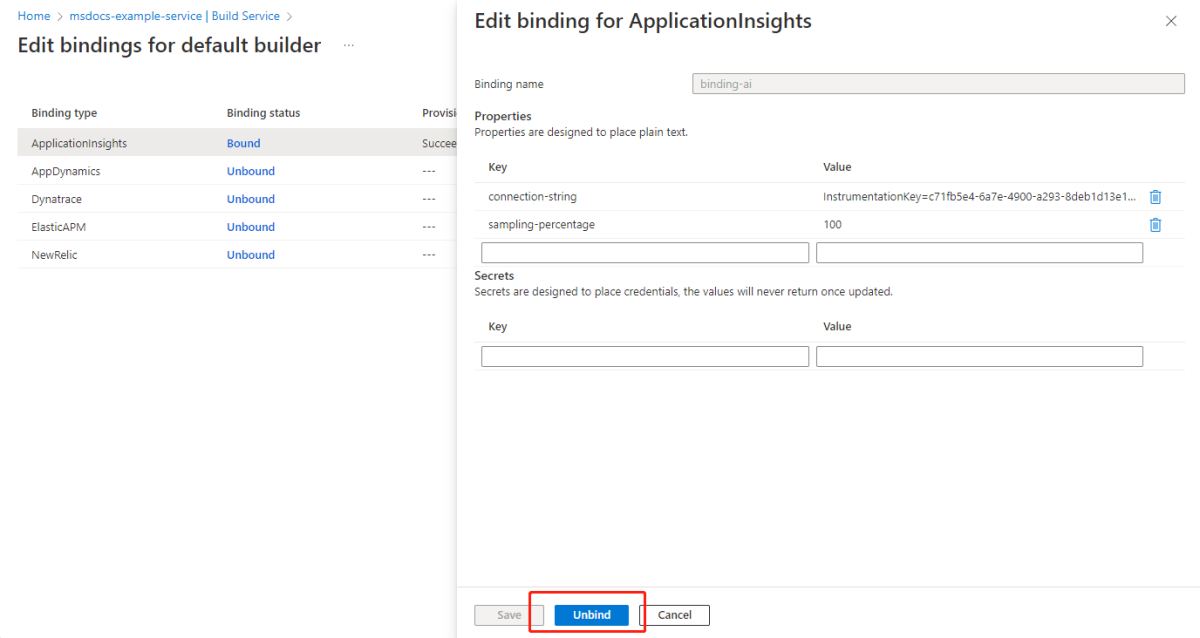Uwaga
Dostęp do tej strony wymaga autoryzacji. Może spróbować zalogować się lub zmienić katalogi.
Dostęp do tej strony wymaga autoryzacji. Możesz spróbować zmienić katalogi.
Uwaga
Plany Podstawowa, Standardowa i Enterprise zostaną wycofane od połowy marca 2025 r. z 3-letnim okresem emerytalnym. Zalecamy przejście do usługi Azure Container Apps. Aby uzyskać więcej informacji, zobacz ogłoszenie o wycofaniu usługi Azure Spring Apps.
Zużycie standardowe i dedykowany plan zostaną wycofane od 30 września 2024 r. z całkowitym zamknięciem po sześciu miesiącach. Zalecamy przejście do usługi Azure Container Apps. Aby uzyskać więcej informacji, zobacz Migrowanie użycia usługi Azure Spring Apps w warstwie Standardowa i dedykowanego planu do usługi Azure Container Apps.
Ten artykuł dotyczy: ❎ Podstawowa/Standardowa ✅ Enterprise
W tym artykule pokazano, jak skonfigurować certyfikaty integracji i urzędu certyfikacji (CA) monitora wydajności aplikacji (APM) w planie Azure Spring Apps Enterprise.
Usługę Tanzu Build Service można włączyć lub wyłączyć w wystąpieniu planu Enterprise usługi Azure Springs Apps. Aby uzyskać więcej informacji, zobacz sekcję Build service on demand (Tworzenie usługi na żądanie ) w temacie Use Tanzu Build Service (Korzystanie z usługi Tanzu Build Service).
Wymagania wstępne
- Już aprowizowane wystąpienie planu Usługi Azure Spring Apps Enterprise. Aby uzyskać więcej informacji, zobacz Szybki start: tworzenie i wdrażanie aplikacji w usłudze Azure Spring Apps przy użyciu planu Enterprise.
-
Interfejs wiersza polecenia platformy Azure w wersji 2.49.0 lub nowszej. Użyj następującego polecenia, aby zainstalować rozszerzenie Azure Spring Apps:
az extension add --name spring
Obsługiwane scenariusze — integracja certyfikatów APM i CA
Usługa Tanzu Build Service używa powiązania buildpack w celu zintegrowania z pakietami Buildpack partner Tanzu i innymi natywnymi pakietami kompilacji w chmurze, takimi jak pakiet buildpack certyfikatów ca w usłudze GitHub.
Obecnie usługa Azure Spring Apps obsługuje następujące typy APM:
- ApplicationInsights
- Dynatrace
- AppDynamics
- Nowy Relic
- ElasticAPM
Usługa Azure Spring Apps obsługuje certyfikaty urzędu certyfikacji dla wszystkich pakietów kompilacji rodziny języków, ale nie wszystkich obsługiwanych interfejsów APM. W poniższej tabeli przedstawiono typy powiązań obsługiwane przez pakiety kompilacji rodziny języków Tanzu.
| Pakiet kompilacji | ApplicationInsights | Nowy Relic | AppDynamics | Dynatrace | ElasticAPM |
|---|---|---|---|---|---|
| Java | ✔ | ✔ | ✔ | ✔ | ✔ |
| .NET | ✔ | ✔ | |||
| Go | ✔ | ||||
| Python | |||||
| Node.js | ✔ | ✔ | ✔ | ✔ | |
| Serwery internetowe | ✔ | ||||
| Obraz natywny języka Java | |||||
| PHP | ✔ | ✔ | ✔ |
Aby uzyskać informacje na temat korzystania z serwerów sieci Web, zobacz Wdrażanie internetowych plików statycznych.
Usługa Tanzu Build Service jest domyślnie włączona w usłudze Azure Spring Apps Enterprise. Jeśli zdecydujesz się wyłączyć usługę kompilacji, możesz wdrażać aplikacje, ale tylko przy użyciu niestandardowego obrazu kontenera. Ta sekcja zawiera wskazówki dotyczące scenariuszy z obsługą usługi kompilacji i wyłączonymi.
Obsługiwane typy APM
W tej sekcji wymieniono obsługiwane języki i wymagane zmienne środowiskowe dla aplikacji APM, których można używać na potrzeby integracji.
Application Insights
Obsługiwane języki:
- Java
Zmienne środowiskowe wymagane do powiązania pakietu buildpack:
connection-string
Aby uzyskać informacje o innych obsługiwanych zmiennych środowiskowych, zobacz Omówienie usługi Application Insights.
DynaTrace
Obsługiwane języki:
- Java
- .NET
- Przejdź
- Node.js
- Serwery internetowe
- PHP
Zmienne środowiskowe wymagane do powiązania pakietu buildpack:
-
api-urllubenvironment-id(używane w kroku kompilacji) -
api-token(używane w kroku kompilacji) TENANTTENANTTOKENCONNECTION_POINT
Aby uzyskać informacje o innych obsługiwanych zmiennych środowiskowych, zobacz Dynatrace
New Relic
Obsługiwane języki:
- Java
- .NET
- Node.js
- PHP
Zmienne środowiskowe wymagane do powiązania pakietu buildpack:
license_keyapp_name
Aby uzyskać informacje o innych obsługiwanych zmiennych środowiskowych, zobacz New Relic
Elastyczny
Obsługiwane języki:
- Java
- Node.js
- PHP
Zmienne środowiskowe wymagane do powiązania pakietu buildpack:
service_nameapplication_packagesserver_url
Aby uzyskać informacje o innych obsługiwanych zmiennych środowiskowych, zobacz Elastic
AppDynamics
Obsługiwane języki:
- Java
- Node.js
Zmienne środowiskowe wymagane do powiązania pakietu buildpack:
agent_application_nameagent_tier_nameagent_node_nameagent_account_nameagent_account_access_keycontroller_host_namecontroller_ssl_enabledcontroller_port
Aby uzyskać informacje o innych obsługiwanych zmiennych środowiskowych, zobacz AppDynamics
Powiązania w konstruktorze są przestarzałe
Uwaga
Wcześniej można zarządzać certyfikatami integracji i urzędu certyfikacji APM za pośrednictwem powiązań w konstruktorze. Powiązania w funkcji konstruktora są przestarzałe i są usuwane w przyszłości. Zalecamy przeprowadzenie migracji programu APM skonfigurowanego w powiązaniach. Aby uzyskać więcej informacji, zobacz sekcję Migrate the APM configured in bindings (Migrowanie programu APM skonfigurowanego w powiązaniach ).
Jeśli używasz własnego rejestru kontenerów dla usługi kompilacji lub wyłączasz usługę kompilacji, funkcja powiązań w konstruktorze jest niedostępna.
W przypadku korzystania z zarządzanej usługi Azure Container Registry dla usługi kompilacji rejestr jest nadal dostępny na potrzeby zgodności z poprzednimi wersjami, ale jest usuwany w przyszłości.
Jeśli używasz interfejsu wiersza polecenia platformy Azure do utworzenia wystąpienia usługi, może zostać wyświetlony komunikat Buildpack bindings feature is deprecated, it's not available when your own container registry is used for build service or build service is disabledo błędzie . Ten komunikat wskazuje, że używasz starej wersji interfejsu wiersza polecenia platformy Azure. Aby rozwiązać ten problem, uaktualnij interfejs wiersza polecenia platformy Azure. Aby uzyskać więcej informacji, zobacz Jak zaktualizować interfejs wiersza polecenia platformy Azure.
Konfigurowanie integracji APM dla kompilacji i wdrożeń aplikacji
Program APM można skonfigurować w usłudze Azure Spring Apps na następujące dwa sposoby:
Zarządzaj konfiguracjami programu APM na poziomie wystąpienia usługi i powiąż je z kompilacjami i wdrożeniami aplikacji, odwołując się do nich. To podejście jest zalecanym sposobem konfigurowania APM.
Zarządzanie konfiguracjami programu APM za pomocą powiązań w konstruktorze i wiązanie z kompilacjami i wdrożeniami aplikacji, odwołując się do konstruktora.
Uwaga
To podejście jest starym sposobem konfigurowania APM i jest teraz przestarzałe. Zalecamy przeprowadzenie migracji programu APM skonfigurowanego w powiązaniach. Aby uzyskać więcej informacji, zobacz sekcję Migrate the APM configured in bindings (Migrowanie programu APM skonfigurowanego w powiązaniach ).
Teraz możesz skonfigurować aplikację APM w usłudze Azure Spring Apps, zarządzając konfiguracjami APM na poziomie wystąpienia usługi i powiązać je z kompilacjami i wdrożeniami aplikacji, odwołując się do nich. To podejście jest zalecanym sposobem konfigurowania APM.
Poniższe sekcje zawierają wskazówki dotyczące obu tych podejść.
Zarządzanie usługami APM na poziomie wystąpienia usługi (zalecane)
Konfigurację APM i powiązać z kompilacjami i wdrożeniami aplikacji, jak wyjaśniono w poniższych sekcjach.
Zarządzanie konfiguracją APM w usłudze Azure Spring Apps
Integrację aplikacji APM można zarządzać, konfigurując właściwości lub wpisy tajne w konfiguracji APM przy użyciu witryny Azure Portal lub interfejsu wiersza polecenia platformy Azure.
Uwaga
Podczas konfigurowania właściwości lub wpisów tajnych za pośrednictwem konfiguracji APM użyj nazw kluczy bez nazwy APM jako prefiksu. Na przykład nie używaj prefiksu DT_ dynatrace ani APPLICATIONINSIGHTS_ usługi Application Insights. Pakiety kompilacji Tanzu APM przekształcają nazwę klucza na oryginalną nazwę zmiennej środowiskowej z prefiksem.
Jeśli zamierzasz zastąpić lub skonfigurować niektóre właściwości lub wpisy tajne, takie jak nazwa aplikacji lub poziom aplikacji, należy ustawić zmienne środowiskowe podczas wdrażania aplikacji z oryginalnymi zmiennymi środowiskowymi z nazwą APM jako prefiksem.
Wykonaj następujące kroki, aby wyświetlić, dodać, edytować lub usunąć konfigurację APM:
Otwórz portal Azure Portal.
W okienku nawigacji wybierz pozycję APM.
Aby utworzyć konfigurację APM, wybierz pozycję Dodaj. Jeśli chcesz włączyć konfigurację APM globalnie, wybierz pozycję Włącz globalnie. Wszystkie kolejne kompilacje i wdrożenia automatycznie używają konfiguracji APM.
Aby wyświetlić lub edytować konfigurację APM, wybierz przycisk wielokropka (...) dla konfiguracji, a następnie wybierz pozycję Edytuj APM.
Aby usunąć konfigurację APM, wybierz przycisk wielokropka (...) dla konfiguracji, a następnie wybierz pozycję Usuń. Jeśli konfiguracja APM jest używana przez dowolną kompilację lub wdrożenie, nie możesz go usunąć.
Wykonaj następujące kroki, aby wyświetlić konfiguracje APM powiązane z kompilacją:
Przejdź do strony Build Service (Usługa kompilacji) dla wystąpienia usługi Azure Spring Apps.
W okienku nawigacji w sekcji Ustawienia wybierz pozycję Powiązania APM.
Na stronie Powiązania APM wyświetl konfiguracje APM powiązane z kompilacją.
Wykonaj następujące kroki, aby wyświetlić konfiguracje APM powiązane z wdrożeniem:
Aby uzyskać więcej informacji na properties temat parametrów i secrets dla pakietu buildpack, zobacz sekcję Obsługiwane scenariusze — integracja certyfikatów APM i CA.
Wiązanie z kompilacjami i wdrożeniami aplikacji
W przypadku usługi kompilacji korzystającej z zarządzanej usługi Azure Container Registry użyj następującego polecenia, aby zintegrować aplikację APM z wdrożeniami:
az spring app deploy \
--resource-group <resource-group-name> \
--service <Azure-Spring-Apps-instance-name> \
--name <app-name> \
--builder <builder-name> \
--apms <APM-name> \
--artifact-path <path-to-your-JAR-file>
Po włączeniu konfiguracji APM globalnie wszystkie kolejne kompilacje i wdrożenia używają jej automatycznie i nie trzeba określać parametru --apms . Jeśli chcesz zastąpić konfigurację APM włączoną globalnie dla wdrożenia, określ konfiguracje APM za pomocą --apms parametru .
W przypadku usługi kompilacji korzystającej z własnego rejestru kontenerów możesz skompilować aplikację w obrazie kontenera i wdrożyć obraz w bieżących lub innych wystąpieniach usługi Azure Spring Apps Enterprise.
Udostępnianie własnego rejestru kontenerów oddziela kompilowanie od wdrożenia. Możesz użyć polecenia kompilacji, aby utworzyć lub zaktualizować kompilację za pomocą konstruktora, a następnie użyć polecenia deploy, aby wdrożyć obraz kontenera w usłudze.
Użyj następującego polecenia, aby skompilować obraz i skonfigurować aplikację APM:
az spring build-service build <create|update> \
--resource-group <resource-group-name> \
--service <Azure-Spring-Apps-instance-name> \
--name <app-name> \
--builder <builder-name> \
--apms <APM-name> \
--artifact-path <path-to-your-JAR-file>
Po włączeniu konfiguracji APM globalnie wszystkie kolejne kompilacje i wdrożenia używają jej automatycznie i nie trzeba określać parametru --apms . Jeśli chcesz zastąpić konfigurację APM włączoną globalnie dla kompilacji, określ konfiguracje APM za pomocą parametru --apms .
Użyj następującego polecenia, aby wdrożyć aplikację przy użyciu obrazu kontenera utworzonego wcześniej i skonfigurować aplikację APM. Możesz użyć konfiguracji APM włączonej globalnie lub użyć parametru , aby określić konfigurację --apms APM.
az spring app deploy \
--resource-group <resource-group-name> \
--service <Azure-Spring-Apps-instance-name> \
--name <app-name> \
--container-image <your-container-image> \
--container-registry <your-container-registry> \
--registry-password <your-password> \
--registry-username <your-username> \
--apms <your-APM>
Po wyłączeniu usługi kompilacji można wdrożyć aplikację tylko przy użyciu obrazu kontenera. Aby uzyskać więcej informacji, zobacz Wdrażanie aplikacji przy użyciu niestandardowego obrazu kontenera.
Możesz użyć wielu wystąpień usługi Azure Spring Apps Enterprise, w których niektóre wystąpienia kompilują i wdrażają obrazy, a inne wdrażają tylko obrazy. Rozważmy następujący scenariusz:
Na jednym przykładzie włączysz usługę kompilacji z rejestrem kontenerów użytkownika. Następnie utworzysz plik artefaktu lub kod źródłowy przy użyciu certyfikatu APM lub urzędu certyfikacji do obrazu kontenera. Następnie można wdrożyć je w bieżącym wystąpieniu usługi Azure Spring Apps lub w innych wystąpieniach usługi. Aby uzyskać więcej informacji, zobacz sekcję Tworzenie i wdrażanie aplikacji wielolotowych w temacie Jak wdrażać aplikacje wielolotowe w usłudze Azure Spring Apps Enterprise.
W innym wystąpieniu z wyłączoną usługą kompilacji wdrażasz aplikację z obrazem kontenera w rejestrze, a także korzystasz z usługi APM.
W tym scenariuszu można użyć konfiguracji APM włączonej globalnie lub użyć parametru --apms w celu określenia konfiguracji APM, jak pokazano w poniższym przykładzie:
az spring app deploy \
--resource-group <resource-group-name> \
--service <Azure-Spring-Apps-instance-name> \
--name <app-name> \
--container-image <your-container-image> \
--container-registry <your-container-registry> \
--registry-password <your-password> \
--registry-username <your-username> \
--apms <your-APM>
Zarządzanie usługami APM za pośrednictwem powiązań w konstruktorze (przestarzałe)
Gdy usługa kompilacji korzysta z zarządzanego rejestru kontenerów usługi Azure Spring Apps, możesz utworzyć aplikację na obrazie, a następnie wdrożyć ją, ale tylko w bieżącym wystąpieniu usługi Azure Spring Apps.
Zarządzanie konfiguracjami programu APM za pomocą powiązań w narzędziu builder
Konfiguracje APM można zarządzać za pomocą powiązań w narzędziu builder. Aby uzyskać więcej informacji, zobacz sekcję Zarządzanie powiązaniami w narzędziu Builder w usłudze Azure Spring Apps (przestarzałe).
Wiązanie z kompilacjami i wdrożeniami aplikacji
Użyj następującego polecenia, aby zintegrować aplikację APM z wdrożeniami. APM jest konfigurowany za pośrednictwem powiązań w konstruktorze:
az spring app deploy \
--resource-group <resource-group-name> \
--service <Azure-Spring-Apps-instance-name> \
--name <app-name> \
--builder <builder-name> \
--artifact-path <path-to-your-JAR-file>
Włączanie usługi Application Insights podczas tworzenia wystąpienia usługi
Jeśli włączysz usługę Application Insights podczas tworzenia wystąpienia usługi, obowiązują następujące warunki:
- Jeśli używasz zarządzanej usługi Azure Container Registry dla usługi kompilacji, usługa Application Insights jest powiązana z powiązaniami w konstruktorze domyślnym.
- Jeśli używasz własnego rejestru kontenerów dla usługi kompilacji lub wyłączysz usługę kompilacji, zostanie utworzona domyślna konfiguracja APM dla usługi Application Insights. Domyślny APM jest włączony globalnie, a wszystkie kolejne kompilacje i wdrożenia używają ich automatycznie.
Konfigurowanie certyfikatów urzędu certyfikacji dla kompilacji i wdrożeń aplikacji
Certyfikaty urzędu certyfikacji można skonfigurować w usłudze Azure Spring Apps na następujące dwa sposoby:
- Certyfikaty publiczne można zarządzać w ustawieniach protokołu TLS/SSL i powiązać je z kompilacjami i wdrożeniami aplikacji, odwołując się do nich. To podejście jest zalecanym sposobem konfigurowania certyfikatów urzędu certyfikacji.
- Certyfikaty publiczne można zarządzać w ustawieniach protokołu TLS/SSL i powiązać certyfikaty urzędu certyfikacji za pośrednictwem powiązań w konstruktorze. Aby uzyskać więcej informacji, zobacz sekcję Zarządzanie powiązaniami w narzędziu Builder w usłudze Azure Spring Apps (przestarzałe).
Uwaga
Takie podejście to stary sposób konfigurowania certyfikatów urzędu certyfikacji i jego przestarzałe. Zalecamy przeprowadzenie migracji certyfikatu urzędu certyfikacji skonfigurowanego w powiązaniach. Aby uzyskać więcej informacji, zobacz sekcję Migrowanie certyfikatu urzędu certyfikacji skonfigurowanego w powiązaniach .
Teraz można zarządzać certyfikatami publicznymi w ustawieniach protokołu TLS/SSL i powiązać je z kompilacjami i wdrożeniami aplikacji, odwołując się do nich. To podejście jest zalecanym sposobem konfigurowania certyfikatów urzędu certyfikacji.
Aby zarządzać certyfikatami publicznymi na poziomie wystąpienia usługi, zobacz sekcję Importowanie certyfikatu w sekcji Używanie certyfikatów TLS/SSL w aplikacji w usłudze Azure Spring Apps. następnie wykonaj jedną z metod opisanych w poniższych sekcjach, aby powiązać certyfikaty urzędu certyfikacji z kompilacjami i wdrożeniami aplikacji.
Wiązanie certyfikatów urzędu certyfikacji z kompilacjami i wdrożeniami aplikacji
Aby uzyskać informacje na temat sposobu powiązania certyfikatów urzędu certyfikacji z wdrożeniami, zobacz sekcję Load a certificate (Ładowanie certyfikatów TLS/SSL) w aplikacji w usłudze Azure Spring Apps. Następnie użyj poniższych instrukcji, aby powiązać kompilacje aplikacji.
Po włączeniu usługi kompilacji i użyciu zarządzanej usługi Azure Container Registry użyj następującego polecenia, aby zintegrować certyfikaty urzędu certyfikacji z wdrożeniem:
az spring app deploy \
--resource-group <resource-group-name> \
--service <Azure-Spring-Apps-instance-name> \
--name <app-name> \
--builder <builder-name> \
--build-certificates <CA certificate-name> \
--artifact-path <path-to-your-JAR-file>
Jeśli używasz własnego rejestru kontenerów dla usługi kompilacji lub wyłączasz usługę kompilacji, użyj następującego polecenia, aby zintegrować certyfikaty urzędu certyfikacji z kompilacją:
az spring build-service build <create|update> \
--resource-group <resource-group-name> \
--service <Azure-Spring-Apps-instance-name> \
--name <app-name> \
--builder <builder-name> \
--certificates <CA certificate-name> \
--artifact-path <path-to-your-JAR-file>
Wyświetlanie certyfikatów urzędu certyfikacji powiązanych z kompilacjami aplikacji
Aby wyświetlić certyfikaty urzędu certyfikacji powiązane z kompilacją, wykonaj następujące czynności:
Przejdź do strony kompilacji.
W okienku nawigacji w sekcji Ustawienia wybierz pozycję Powiązania certyfikatów.
Na stronie Powiązania certyfikatów wyświetl certyfikaty urzędu certyfikacji powiązane z kompilacją.
Wiązanie certyfikatów urzędu certyfikacji za pośrednictwem powiązań w konstruktorze (przestarzałe)
Certyfikaty urzędu certyfikacji używają pakietu buildpack ca-certificates do obsługi udostępniania certyfikatów urzędu certyfikacji do magazynu zaufania systemu w kompilacji i czasie wykonywania.
W planie Usługi Azure Spring Apps Enterprise certyfikaty urzędu certyfikacji używają karty Certyfikaty kluczy publicznych na stronie ustawień protokołu TLS/SSL w witrynie Azure Portal, jak pokazano na poniższym zrzucie ekranu:
Certyfikaty urzędu certyfikacji można skonfigurować na stronie Edytowanie powiązania . Certyfikaty succeeded są wyświetlane na liście Certyfikaty urzędu certyfikacji.
Zarządzanie powiązaniami w narzędziu Builder w usłudze Azure Spring Apps (przestarzałe)
Ta sekcja dotyczy tylko wystąpienia usługi Azure Spring Apps Enterprise z włączoną usługą kompilacji. Po włączeniu usługi kompilacji jedno powiązanie pakietu kompilacji oznacza konfigurację poświadczeń względem jednego typu APM lub konfigurację certyfikatów urzędu certyfikacji względem typu certyfikatów urzędu certyfikacji. W przypadku integracji APM postępuj zgodnie z wcześniejszymi instrukcjami, aby skonfigurować niezbędne zmienne środowiskowe lub wpisy tajne dla APM.
Uwaga
Podczas konfigurowania zmiennych środowiskowych dla powiązań APM użyj nazw kluczy bez prefiksu. Na przykład nie używaj prefiksu DT_ dla powiązania Dynatrace ani APPLICATIONINSIGHTS_ usługi Application Insights. Pakiety kompilacji Tanzu APM przekształcają nazwę klucza na oryginalną nazwę zmiennej środowiskowej z prefiksem.
Powiązania pakietu buildpack można zarządzać za pomocą witryny Azure Portal lub interfejsu wiersza polecenia platformy Azure.
Aby wyświetlić powiązania pakietu buildpack, wykonaj następujące czynności:
W witrynie Azure Portal przejdź do wystąpienia usługi Azure Spring Apps Enterprise.
W okienku nawigacji wybierz pozycję Usługa kompilacji.
Wybierz pozycję Edytuj w kolumnie Powiązania , aby wyświetlić powiązania skonfigurowane dla konstruktora.
Przejrzyj powiązania na stronie Edytowanie powiązania dla domyślnego konstruktora .
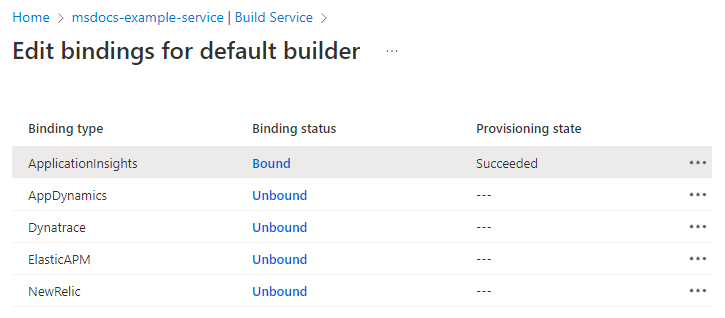
Tworzenie powiązania pakietu buildpack
Aby utworzyć powiązanie pakietu buildpack, wybierz pozycję Unbound na stronie Edytowanie powiązań, określ właściwości powiązania, a następnie wybierz pozycję Zapisz.
Usuwanie powiązania powiązania pakietu kompilacji
Powiązanie pakietu buildpack można usunąć za pomocą polecenia Unbind binding lub edytując właściwości powiązania.
Aby użyć polecenia Unbind binding , wybierz hiperłącze Powiązane , a następnie wybierz pozycję Usuń powiązanie.
Aby usunąć powiązanie pakietu buildpack, edytując właściwości powiązania, wybierz pozycję Edytuj powiązanie, a następnie wybierz pozycję Usuń powiązanie.
Po usunięciu powiązania stan powiązania zmieni się z Powiązana na Unbound.
Migrowanie certyfikatów APM i CA z powiązań w konstruktorze
Funkcja powiązań w konstruktorze jest przestarzała i jest usuwana w przyszłości. Zalecamy migrowanie powiązań w narzędziu builder.
Certyfikaty APM i CA można skonfigurować w powiązaniach i można je migrować, korzystając z poniższych sekcji.
Migrowanie programu APM skonfigurowanego w powiązaniach
W większości przypadków użycia istnieje tylko jeden APM skonfigurowany w powiązaniach w konstruktorze domyślnym. Możesz utworzyć nową konfigurację APM z tą samą konfiguracją w powiązaniach i włączyć tę konfigurację APM globalnie. Wszystkie kolejne kompilacje i wdrożenia używają tej konfiguracji automatycznie. Wykonaj następujące kroki, aby przeprowadzić migrację:
Użyj następującego polecenia, aby utworzyć konfigurację APM:
az spring apm create \ --resource-group <resource-group-name> \ --service <Azure-Spring-Apps-instance-name> \ --name <your-APM-name> \ --type <your-APM-type> \ --properties a=b c=d \ --secrets e=f g=hUżyj następującego polecenia, aby włączyć konfigurację APM globalnie:
az spring apm enable-globally \ --resource-group <resource-group-name> \ --service <Azure-Spring-Apps-instance-name> \ --name <your-APM-name> \Użyj następującego polecenia, aby ponownie wdrożyć wszystkie aplikacje, aby używać nowej konfiguracji APM włączonej globalnie:
az spring app deploy \ --resource-group <resource-group-name> \ --service <Azure-Spring-Apps-instance-name> \ --name <app-name> \ --builder <builder-name> \ --artifact-path <path-to-your-JAR-file>Sprawdź, czy nowa konfiguracja APM działa dla wszystkich aplikacji. Jeśli wszystko działa prawidłowo, użyj następującego polecenia, aby usunąć powiązania APM w konstruktorze:
az spring build-service builder buildpack-binding delete \ --resource-group <resource-group-name> \ --service <Azure-Spring-Apps-instance-name> \ --name <your-APM-buildpack-binding-name> \ --builder-name <your-builder-name>
Jeśli istnieje kilka interfejsów APM skonfigurowanych w powiązaniach, możesz utworzyć kilka konfiguracji APM z tą samą konfiguracją w powiązaniach i włączyć konfigurację APM globalnie, jeśli ma to zastosowanie. Użyj parametru --apms , aby określić konfigurację APM dla wdrożenia, jeśli chcesz zastąpić APM włączone globalnie, jak pokazano w poniższym poleceniu:
az spring app deploy \
--resource-group <resource-group-name> \
--service <Azure-Spring-Apps-instance-name> \
--name <app-name> \
--builder <builder-name> \
--apms <APM-name> \
--artifact-path <path-to-your-JAR-file>
Podczas procesu migracji program APM jest skonfigurowany zarówno w konfiguracjach powiązań, jak i APM. W takim przypadku konfiguracja APM jest obowiązuje, a powiązanie jest ignorowane.
Migrowanie certyfikatu urzędu certyfikacji skonfigurowanego w powiązaniach
Wykonaj następujące kroki, aby przeprowadzić migrację certyfikatu urzędu certyfikacji:
W przypadku certyfikatu urzędu certyfikacji skonfigurowanego w powiązaniu, jeśli jest on używany w środowisku uruchomieniowym, możesz załadować certyfikat do aplikacji. Aby uzyskać więcej informacji, zobacz sekcję Load a certificate (Ładowanie certyfikatów TLS/SSL) w aplikacji w usłudze Azure Spring Apps.
Użyj następującego polecenia, aby ponownie wdrożyć wszystkie aplikacje przy użyciu certyfikatu urzędu certyfikacji. Jeśli używasz certyfikatu w czasie kompilacji, użyj parametru
--build-certificates, aby określić certyfikat urzędu certyfikacji do użycia w czasie kompilacji dla wdrożenia:az spring app deploy \ --resource-group <resource-group-name> \ --service <Azure-Spring-Apps-instance-name> \ --name <app-name> \ --builder <builder-name> \ --build-certificates <CA certificate-name> \ --artifact-path <path-to-your-JAR-file>Sprawdź, czy certyfikat urzędu certyfikacji działa dla wszystkich aplikacji korzystających z niego. Jeśli wszystko działa prawidłowo, użyj następującego polecenia, aby usunąć powiązania certyfikatów urzędu certyfikacji w konstruktorze:
az spring build-service builder buildpack-binding delete \ --resource-group <resource-group-name> \ --service <Azure-Spring-Apps-instance-name> \ --name <your-CA-certificate-buildpack-binding-name> \ --builder-name <your-builder-name>